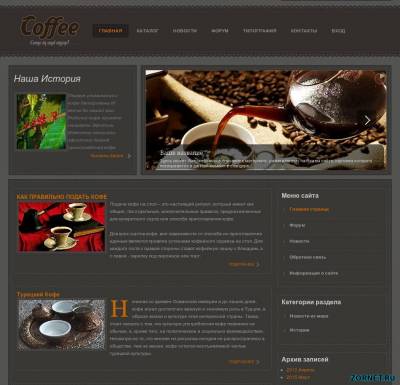Красивый Шаблон Coffee для uCoz | |
| Очень редко можно увидеть как тематику такую, а это потребление, что входят рестораны, вообщем весь общепит. А главное это его функциональность, а точнее сказать, все стоит на своем месте и все что нужно в плане модулей есть в нем. Но все знают, чем шикарней смотрится, тем сложней его поставить, если вы все будете делать как описано, у вас все отлично установиться каркас. Давно хотел предоставить вам мои дорогие друзья данный дизайн шаблона для сайтов которые вы делаете с удивительной системой uCoz. Данный шаблон адаптировал пользователь интернета по имени lewonchik за что и охота ему сказать отдельное спасибо так как работа выполнена не просто на все 100% а на все 200% ведь в архиве не один дизайн а два варианта Light и Dark версия. Сами дизайн качественные и я сам когда то их устанавливал и пользовался примерно около года назад и меня всё там радовало. Хоть сам шаблон старый но думаю он не потерял свою изюминку и хорошо будет смотреться и радовать как Администраторов сайта так и их пользователей. Установка не сложная и думаю вы с ней справитесь. Особенности шаблона Coffee: Полная совместимость со всеми актуальными браузерами IE 7 + (кроме IE6), Safari, Mozilla Firefox, Opera 9 +, Chrome; 2 цветовые схемы (Light — Dark); Простая настройка содержимого Footer сайта в параметрах шаблона; Встроенный lightbox (Увеличение изображения) Состояние разработки шаблона Coffee: Шаблон + Конструктор; Страницы сайта; Новости (Полностью); Мини Чат; Форум; Опросы; Почтовые формы; Готовые информеры; Добавлен Мини профиль; Страница 404; Установка шаблона Coffee для uCoz 1. Заливаем файлы/папки на сайт: css, js, images, profile, demo, forumicons + В корень сайта заливаем файлы/иконки (вручную): 404.htm, favicon.ico, favicon.gif. - Второе, что мы делаем: заходим в ПУ (Панель управления) открываем категорию "Редактор страниц" -> Общие настройки, и в самом низу вставляем ниже приведенный тег: Код <!DOCTYPE html PUBLIC "-//W3C//DTD XHTML 1.0 Transitional//EN" "http://www.w3.org/TR/xhtml1/DTD/xhtml1-transitional.dtd"> Данный тег необходим для того, чтобы браузер понимал, как следует интерпретировать/понимать текущую веб-страницу. Сохраняем изменения. 3. Создаем "Глобальные блоки". Итак, заходим в Управление дизайном -> Глобальные блоки и создаем блоки под названиями: MENU, DEMO и FOOTER. В архиве со скачанным шаблоном есть папка "Глобальные блоки". Открывайте одноименные с глобальными блоками текстовые файлы, копируйте код, вставляйте его в шаблоны блоков и нажмите кнопку "Сохранить". Готово. 4. Перед тем, как поставить шаблон!!! 4.1. Заходим ПУ -> Управление дизайном -> Общие шаблоны -> Таблица стилей (CSS). Удаляем всё оттуда! Сохраняем! И забываем, что данная таблица существует! При последующем открытии по какой-либо причине таблицы CSS, страницы сайта нужно будет устанавливать заново! 4.2. Не выходя из Управления дизайном переходим в Конструктор шаблонов и устанавливаем сам шаблон. Сохраняем изменения. Шаблон применен к вашим модулям. Отлично! 4.3. После установки шаблона у Вас появятся еще 2 Глобальных блока - Нижняя часть сайта; - Первый контейнер; Которые тоже можно редактировать! 5. Перед тем, как устанавливать остальные страницы шаблона, давайте настроим наш сайт под шаблон "Coffee" зайдем в ПУ -> Новости сайта -> Настройка модуля. В открывшихся настройках выполняем следующие действия: - Поля для добавления материалов: отмечаем галочками следующую выводимую информацию:  Сохраняем изменения. Отлично! Переходим в раздел "Замена стандартных надписей" и заменяем дополнительные поля на: Дополнительное поле 1 -> Ссылка на изображение Сохраняем изменения. Не выходя с "Замены стандартных надписей" / Пользователи и переименовываем поля: Онлайн - On Оффлайн - Off. 6. Включаем конструктор, далее жмем на значок шестерёнки сверху справа над блоком "МЕНЮ САЙТА", далее идем на вкладку HTML удаляем все что там есть и вставляем код: Код <ul class="menu"> <li id="current" class="active item"><a href="/"><span>Главная странца</span></a></li> <li class="item"><a href="/news"><span>Новости</span></a></li> <li class="item"><a href="/forum"><span>Форум</span></a></li> <li class="item"><a href="/index/0-3"><span>Обратная связь</span></a></li> <li class="item"><a href="/index/0-2"><span>Информация о сайте</span></a></li> </ul> Сохраняем изменения. P.S.: Не выходя из конструктора, если у Вас есть блок "ОПРОС" и "Форма входа", то удаляйте их! Сохраняем изменения в конструкторе! 7. Установка информеров! У нас будут 3 информера: 1. Случайная новость #1 [ Новости сайта · Материалы · В случайном порядке · Материалы: 1 · Колонки: 1 · Длина заголовка: 90 ] Шаблон информера: Код <div id="k2Container" class="itemListView"> <div class="itemListCategoriesBlock"> <div class="itemListCategory"> <img alt="$TITLE$" src="$OTHER1$" style="width:100px; height:auto;" /> <h2>$TITLE$</h2> <p><p>$MESSAGE$</p></p> <div class="clr"></div> </div> </div> </div> 2. Свежие новости #2 [ Новости сайта · Материалы · Дата добавления материала A · Материалы: 4 · Колонки: 1 · Длина заголовка: 90 ] Шаблон информера: Код <div class="banneritem_text"><a href="/" target="_blank">Ссылка на объявления</a></div> 3. Ресурсы #3 [ Новости сайта · Материалы · В случайном порядке · Материалы: 7 · Колонки: 1 ] Шаблон информера: Код <div class="vt_module_xhtml_content"> <ul class="menu"> <li class="item11"><a href="$ENTRY_URL$"><span>$TITLE$</span></a></li> </ul> </div> На этом вроде всё. | |
Материал разместил
| Комментарии: 11 | |
|
| |